InstallShield Codice di errore 1722 durante l'installazione del programma MSI
Il formato di file MSI(MSI file) utilizzato da Windows Installer ( MSI ) viene utilizzato specificamente per l'installazione:(installation –) questo è diverso dal formato EXE(EXE format) talvolta utilizzato per eseguire i programmi di installazione, che sono semplici file eseguibili che possono essere programmati per eseguire un numero qualsiasi di attività.
Il codice di errore InstallShield 1722( InstallShield Error code 1722) viene visualizzato quando Windows Installer non riesce a installare un pacchetto sul dispositivo Windows 10. Quando si fa clic su OK al prompt di errore(error prompt) , il processo di installazione(installation process) viene annullato e quindi l'installazione non riesce. È possibile che si verifichi questo errore con qualsiasi installazione di software o driver(software or driver installation) . In questo post identificheremo le potenziali cause, oltre a proporre le soluzioni più adatte.
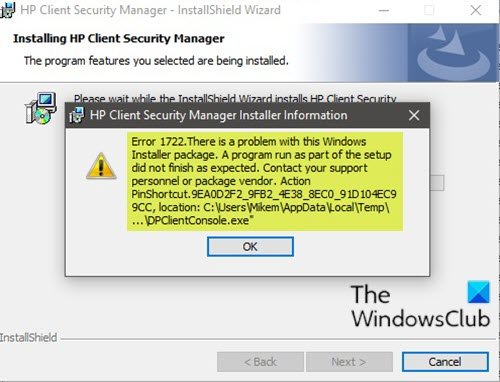
A seconda del software che stai tentando di installare, quando riscontri questo problema, riceverai un messaggio di errore(error message) simile al seguente;
Error 1722. There is a problem with this Windows Installer package. A program run as part of the setup did not finish as expected. Contact your support personnel or package vendor.
Oltre al messaggio di errore(error message) in evidenza, è possibile che durante l'installazione del software(software installation) si verifichi anche quanto segue;
MSI Error 1722: ‘There is a problem with the Windows Installer Package’ during installation/uninstallation.
Error 1722: There is a problem with this Window Installer package. A program run as part of this package did not finish as expected.
Error 1722 – The Windows Installer Service could not be accessed.
Error 1722 – Windows Installer Service couldn’t be started.
Error 1722 – Could not start the Windows Installer service on Local Com Error 5: Access is denied.
Di seguito sono riportati i potenziali colpevoli noti di questo errore:
- File di sistema(System Files) dipendenti mancanti come file dll, file ocx, file sys, ecc.
- Voci di registro(Registry) non valide in conflitto con il programma di installazione(Installer) .
- L'antivirus(Antivirus) rimuove di recente i file dannosi, ma ha anche lasciato danni.
- Il servizio di installazione è stato interrotto.
- Installazione incompleta.
L'errore può verificarsi anche se alcuni pacchetti MSI non vengono rimossi correttamente dall'applet Programmi e funzionalità(Programs & Features) in Windows 10 . I resti dell'installazione danneggiata a volte possono impedire l' installazione e la disinstallazione(installation and uninstallation) del software.
InstallShield Codice di errore 1722(InstallShield Error code 1722) durante l'installazione del programma MSI(MSI program)
Se ti trovi di fronte a questo problema, puoi provare le nostre soluzioni consigliate di seguito senza un ordine particolare e vedere se ciò aiuta a risolvere il problema.
- Esegui lo strumento di risoluzione dei problemi di installazione e disinstallazione del programma(Program Install and Uninstall Troubleshooter)
- Disinstallare il software utilizzando un programma di disinstallazione software(software uninstaller) di terze parti
- Assicurati che il servizio Windows Installer(Windows Installer service) sia abilitato
- Annullare la registrazione e registrare nuovamente il servizio Windows Installer(Unregister and re-register Windows Installer Service)
- Eseguire un avvio(Boot) pulito e installare il software
- Ripara il registro di Windows
Diamo un'occhiata alla descrizione del processo coinvolto in ciascuna delle soluzioni elencate.
1] Esegui(Run) lo strumento di risoluzione dei problemi di installazione e disinstallazione del programma(Program Install and Uninstall Troubleshooter)
Questa soluzione richiede di eseguire lo strumento di risoluzione dei problemi di installazione e disinstallazione del programma(Program Install and Uninstall Troubleshooter) da Microsoft e verificare se il codice di errore InstallShield 1722 durante l'installazione(InstallShield Error code 1722 while installing MSI program) del problema del programma MSI è stato risolto. Lo strumento per la risoluzione dei problemi di installazione e disinstallazione dei programmi(Program Install and Uninstall troubleshooter) ti aiuta a riparare automaticamente i problemi quando ti viene impedito di installare o rimuovere programmi. Risolve anche le chiavi di registro danneggiate.
2] Disinstallare il software utilizzando un programma di disinstallazione di software(software uninstaller) di terze parti
L' applet Programmi e funzionalità di (Programs and Features)Windows 10 a volte può essere inefficiente nella rimozione del software dal dispositivo:(device –) in alcuni casi, anche se il software è stato disinstallato correttamente, sono ancora presenti file residui, dipendenze residue sul computer e possono causare conflitti. In casi come questo, è meglio utilizzare un programma di disinstallazione di software(software uninstaller) di terze parti poiché eseguono un lavoro completo di rimozione del software da un computer Windows 10 .
Dopo aver disinstallato il programma, scaricare una nuova installazione(installer setup) del programma di installazione in una cartella(folder location) diversa , quindi chiudere tutti i programmi ed eseguire il file di installazione(setup file) .
3] Assicurati che il servizio Windows Installer(Windows Installer service) sia abilitato
Questi software dipendono dal servizio Windows Installer(Windows Installer Service) . Quindi, se hai un problema con l'installazione di qualsiasi software, è probabile che il servizio MSI(MSI service) non sia abilitato. In questo caso, assicurati che il servizio Windows Installer(Windows Installer Service) sia abilitato.
4] Annullare la registrazione(Unregister) e registrare nuovamente il servizio Windows Installer(Windows Installer Service)
Fare quanto segue:
- Premi il Windows key + R per richiamare la finestra di dialogo Esegui.
- Nella finestra di dialogo Esegui, digitare
cmde quindi premere CTRL + SHIFT + ENTER per aprire il prompt dei comandi(Command Prompt) in modalità amministratore. - Nella finestra del prompt(command prompt window) dei comandi , digita il comando seguente e premi Invio(Enter) per annullare temporaneamente la registrazione del servizio Windows Installer(Windows Installer service) :
msiexec /unreg
- Una volta che il comando è stato elaborato correttamente e viene visualizzato il messaggio di successo(success message) , inserisci il seguente comando e premi (command and hit) Invio(Enter) per registrare nuovamente Windows Installer :
msiexec /regserver
Dopo che il secondo comando è stato elaborato correttamente, riavvia il computer ancora una volta e prova a installare nuovamente il software. Se l' install/uninstall error persiste, provare la soluzione successiva.
5] Eseguire(Perform) un avvio pulito(Clean Boot) e installare il software
L'esecuzione di un avvio(Boot) pulito può rimuovere eventuali conflitti che si verificano durante l' installazione del software(software installation) : ciò significa avviare il computer Windows 10 con driver e programmi minimi richiesti.
6] Ripara il registro di Windows
Voci di registro non valide/corrotte dovute a una recente modifica del software,(software change) ad esempio installazione o disinstallazione(install or uninstall) correlata al programma di installazione di Windows(Windows installer) , possono anche attivare questo errore. In questo caso, è possibile riparare il registro, quindi riprovare l' installazione del software(software installation) .
Articoli correlati:(Related posts:)
- Correggi i codici di errore InstallShield 1607(Fix InstallShield Error Codes 1607) o 1628
- 1152: Errore durante l'estrazione dei file nella posizione temporanea – Errore InstallShield(– InstallShield error) .
Related posts
Fix Application Load Error 5:0000065434 su Windows 10
Fix Bdeunlock.exe Bad image, System Error o Non gli errori che hanno risposto
Fix Microsoft Store Error 0x87AF0001
Install Realtek HD Audio Driver Failure, Error OxC0000374 su Windows 10
Fix Application Error 0xc0150004 su Windows 11/10
Home Sharing non può essere attivato, Error 5507 in Windows 10
Fix Error 0xC00D3E8E, la proprietà è letta solo su Windows 11/10
System Image Backup fallisce - errori 0x807800c5 e 0x80070020
Fix Invalid Depot Configuration Steam Error su Windows 10
Microsoft Outlook si schianta con Error Code 0xc0000005
Runtime Error 482 - Errore di stampa in Windows 10
Fix WpnUserService.dll Error su Windows 11/10
Fix Error Code 19, Windows non può iniziare questo hardware device
Fix Il tuo PC deve essere riparato, Error Code 0xc000000d
Come correggere Bad Image Errore 0xc000012F in Windows 10
Fix Microsoft Office Error Code 0x426-0x0
Fix iTunes Error Code 5105, la tua richiesta non può essere elaborata
Origin DirectX Setup Error: si è verificato un errore interno
Fix Bad Image, Error Status 0xc0000020 su Windows 10
Fix Windows Upgrade Error 0xC1900101-0x4000D
